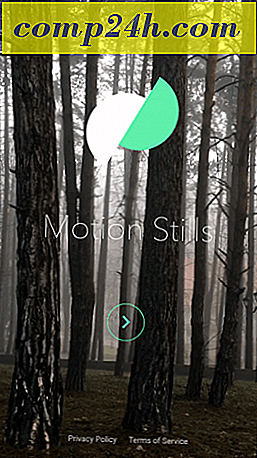Apple iTunes Match: Komma igång
Apples iTunes Match skannar ditt iTunes-bibliotek och matchar dina låtar mot Apples iTunes-databas och låter dig komma åt låtar från var som helst du har en Internetanslutning. Så här börjar du.
Apples iTunes Match hade flera problem när det släpptes för första gången, problem som att förlora din musik och inte hitta matchningar var bara några. Även om det fortfarande finns problem med det, har tjänsten förbättrats sedan uppdateringen av iTunes 10.5.2.
Här använder jag iTunes för Windows och matchar min musiksamling samlad på min Windows Home Server. För bästa resultat, se till att du har uppgraderat till den senaste versionen av iTunes, som vid tidpunkten för det här skrivandet är 10.5.2.11.
Börja med att starta iTunes och logga in med ditt Apple-ID om du inte redan har det. 
Klicka på iTunes Match på vänster sida under Butik.

Översikten över iTunes Match visas. Klicka på Prenumerera på $ 24, 99 per år.

Därefter måste du ange ditt Apple-ID och lösenord igen. Klicka på Prenumerera.

Nu går iTunes Match igenom en rad steg. Börjar med att analysera ditt iTunes-bibliotek. De coola sakerna är att du kan fortsätta använda iTunes medan iTunes Match gör sin sak.

När du har matchat din musik med låtar i iTunes Store ser du ett meddelande de är tillgängliga på din iPhone, iPad eller iPod touch via iCloud.

Sångar som inte matchas laddas upp till iCloud. Till exempel finns det 452 låtar i min samling som iTunes inte kunde matcha. Genom att ladda upp de oöverträffade låtarna har du fortfarande tillgång till dem från din iDevice från iLCoud.

Den tid det tar varierar beroende på dina anslutningar, hastighet och storlek på ditt bibliotek. När det är klart, högerklicka på en kolumn högst upp och välj iCloud Status.

Detta visar dig om din låt var matchad, uppladdad, köpt eller är en dubblett. Då kan du enkelt ta bort dubbletter på det här sättet.

Du kan också sortera låtarna enligt iCloud-status. När du spelar en låt strömmar den från iCloud och inte från filen på din enhet. Du kan dock ladda ner något spår.

Nu är det dags att komma åt ditt iTunes Match-bibliotek från din iPhone, iPad eller iPod touch. På din enhet gå till Inställningar >> Musik . Du ser att iTunes Match är avstängd.


Slå på iTunes Match på. Ett meddelande kommer upp som låter dig veta allt i iTunes Match kommer att ersätta det befintliga biblioteket på din enhet. Du kanske vill säkerhetskopiera dina aktuella låtar innan du trycker på Aktivera.
Efter att ha aktiverat iTunes Match visas ett nytt fält som heter Visa allt musik. Om du har den på visas alla musik på din enhet eller i iCloud. När du stänger av visas bara musiken direkt på din enhet.


Det tar några minuter för all musik i iCloud att visas på din enhet så var tålamod. När det gör kan du bläddra igenom din musiksamling i iCloud precis som du skulle om den lagrades på din lokala enhet.
Det finns också möjlighet att ladda ner låtarna från iCloud till din lokala enhet. Det här är praktiskt om du inte är nära en WiFi-hotspot eller din trådlösa signaldropp - du kan fortfarande lyssna på dina favoritlåtar.


I vissa avseenden är iTunes Match enklare än konkurrenter som Amazon Cloud Player eller Google Music. Apples iTunes Match tittar på vad som finns i ditt musikbibliotek och matchar dem med låtar som finns i iTunes. Men det kommer fortfarande att ladda upp låtar som inte kan matcha ditt konto så att du kan komma åt dem från iCloud. För Google Music måste du ladda upp hela din samling som kan ta dagar - även veckor i mitt fall - Jag har många FLAC och förlustfria filer.

Apples iTunes Match är inte en perfekt tjänst. Flera användare har klagat på låtar som inte matchar korrekt, förlorar albumkonst eller förlorar låtar helt. Sedan jag har börjat med tjänsten har jag inte märkt några problem ännu, men kommer fortsätta att testa.

Om du har haft problem med iTunes Match - lämna en kommentar och meddela oss. Vi undersöker noggrant och testar iTunes Match så att vi kan få dig en komplett guide till hur det fungerar och hur man löser problem.